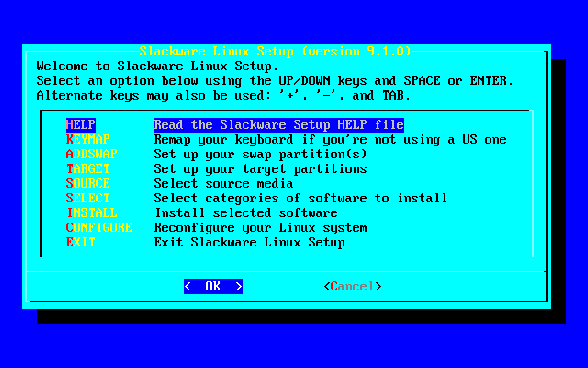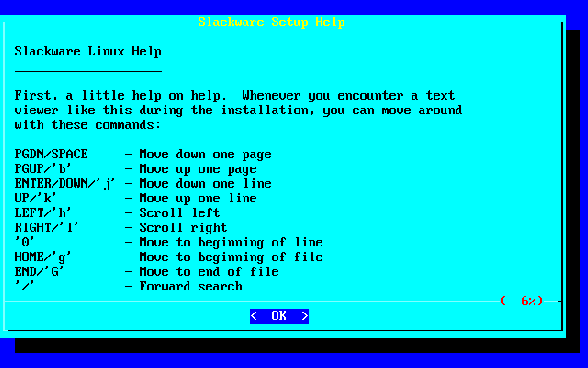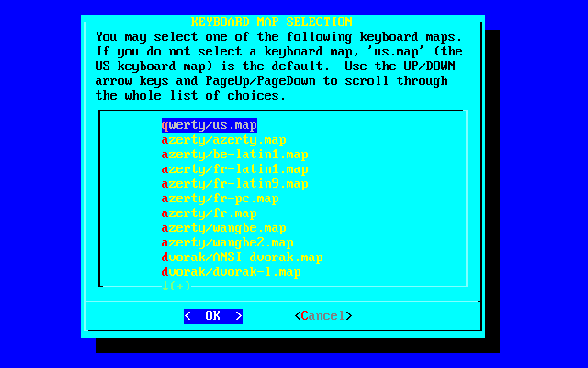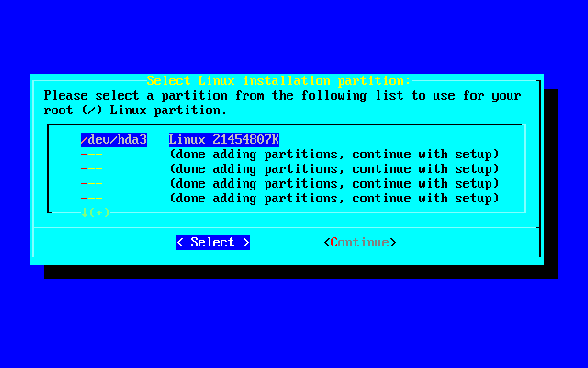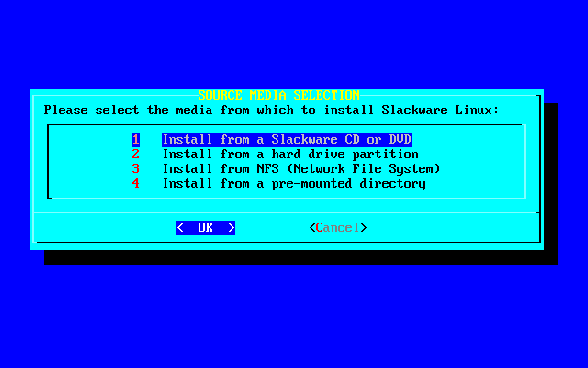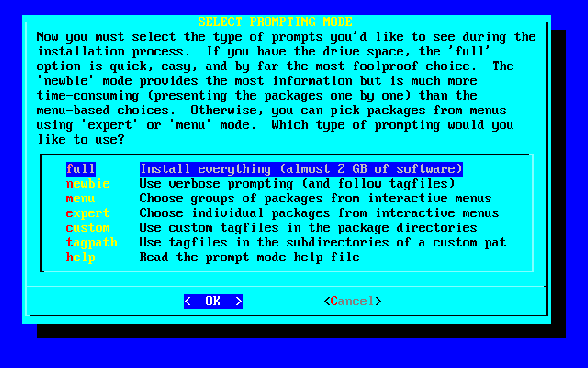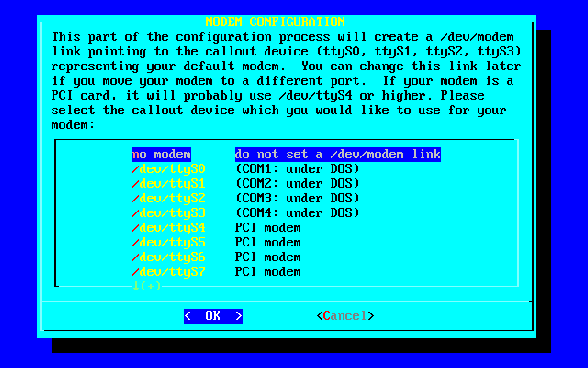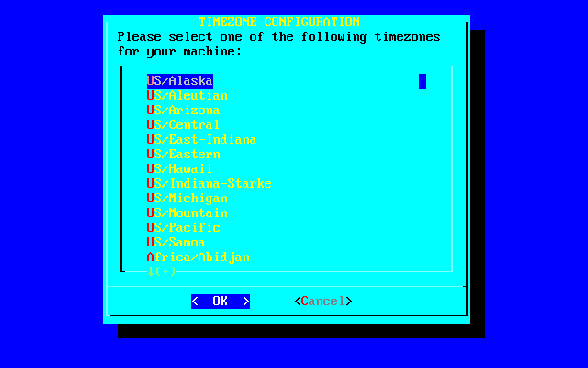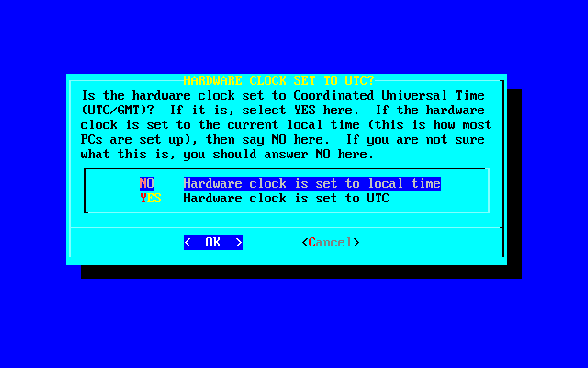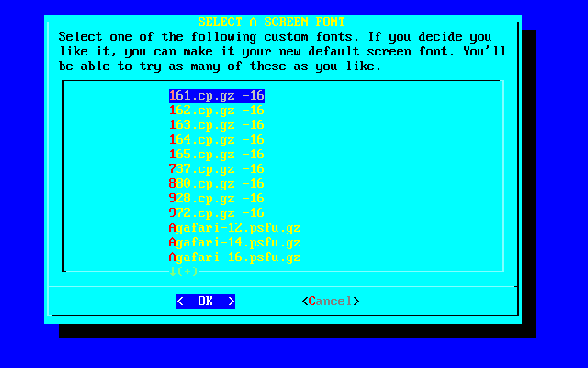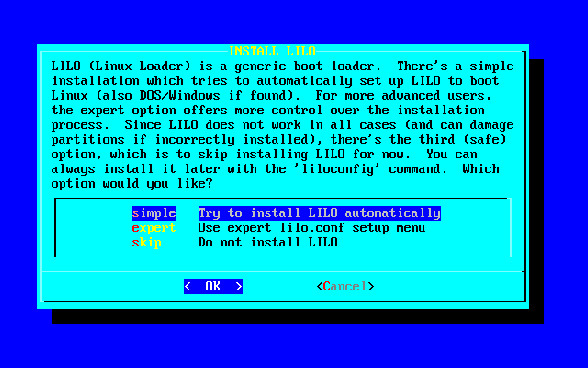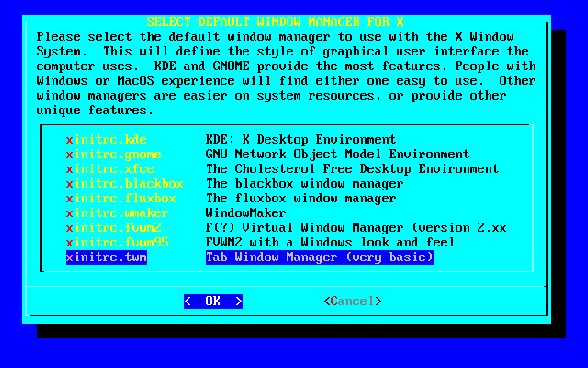3.4 Program setup
Gdy już utworzyłeś partycje, jesteś gotowy do zainstalowania Slackware. Następnym krokiem w procesie instalacji jest uruchomienie programu setup(8). Aby to wykonać, wpisz po prostu setup w linii poleceń shell'a. setup to program oparty o system menu, stworzony do instalacji pakietów i konfiguracji systemu.
Proces setup wygląda mniej więcej tak: przechodzisz przez każdą opcję w programie setup w kolejności, w jakiej są wyświetlone. (Oczywiście możesz to robić w niemalże dowolnym porządku, jednak szanse, że to zadziała, są nikłe). Elementy menu wybiera się za pomocą kursorów góra-dół, przyciski “Okay” oraz “Cancel” wybiera się używając strzałek lewo-prawo. Można też inaczej: każda pozycja menu posiada odpowiadający jej klawisz, który jest podświetlony w nazwie opcji. Opcje, które można zaznaczać i odznaczać (te wskazywane przez [X]) wybiera się spacją.
Oczywiście wszystko to jest opisane w sekcji “help” programu setup, ale uważamy, że skoro użytkownicy zapłacili już za tę książkę to powinni w niej otrzymać kompletne informacje.
3.4.1 HELP
Jeżeli instalujesz Slackware po raz pierwszy, możesz chcieć rzucić okiem na ekran pomocy (help). Ujrzysz tam opis każdej części setup (coś podobnego do tego co teraz czytasz, jednak bardziej zwięźle) oraz instrukcje, jak przejść do końca instalacji.
3.4.2 KEYMAP
Jeżeli potrzebujesz mapy klawiszy innej niż amerykańska “qwerty”, powienieneś przejrzeć tę sekcję. Będziesz mógł tam dokonać wyboru spośród wielu dostępnych układów klawiszy.
3.4.3 ADDSWAP
Jeżeli utworzyłeś partycję wymiany (patrz Sekcja 3.3), ta sekcja pozwoli ci na uaktywnienie jej. Dokonana zostanie autodetekcja oraz wyświetlone zostaną partycje wymiany dostępne na twoim dysku, byś mógł wybrać jedną do sformatowania i uaktywnienia.
3.4.4 TARGET
Sekcja “target” służy do formatowania i mapowania innych partycji (nie wymiany) na punkty montażu w systemie plików. Wyświetlona zostanie lista partycji na twoim dysku twardym. Dla każdej partycji będziesz mógł zdecydować czy formatować ją, czy też nie. W zależności od użytego jądra będziesz mógł wybrać pomiędzy systemami plików: reiserfs (domyślnie), ext3, ext2, jfs oraz xfs. Większość użytkowników wybiera reiserfs lub ext3. W niedalekiej przyszłości być może pojawi się możliwość wyboru reiserfs4.
Pierwsza opcja w sekcji “target” to wybór na jakiej partycji ma być zainstalowany główny (root) system plików (/). Po tym będziesz mógł mapować inne partycje na systemy plików jakie wybierzesz. (Na przykład możesz chcieć użyć trzeciej partycji, powiedzmy /dev/hda3, jako domowy (/home) system plików. To oczywiście tylko przykład, mapuj partycje jak uważasz).
3.4.5 SOURCE
Sekcja “source” to miejsce, w którym wybierasz nośnik, z którego instalujesz Slackware. Aktualnie można wybrać spośród czterech: CD-ROM, dysk twardy, NFS oraz katalog uprzednio zamontowany.
Wybór CD-ROM uaktywnia instalację z płytki. Oferuje skanowanie napędu lub wyświetlenie listy, z której wybierzesz jego typ ręcznie. Upewnij się, że w napędzie znajduje się płyta Slackware przed rozpoczęciem skanowania.
W tej sekcji zapytany zostaniesz o informacje odnośnie sieci oraz serwera NFS. Serwer ten musi być przygotowany wcześniej. Zauważ również, że nie możesz użyć nazwy hosta tylko adresu IP dla Twojej maszyny i serwera NFS (na dysku nie ma bowiem programu, który rozpoznałby IP po nazwie (name resolver). Oczywiście musisz użyć dyskietki z obrazu network.dsk, aby dodać obsługę twojej karty sieciowej (network controller).
Uprzednio zamontowany katalog dostarcza najwięcej możliwości. Możesz użyć tej metody do instalacji z takich rzeczy jak dyski Jaz, NFS poprzez PLIP, oraz systemy plików FAT. Zamontuj system plików w odpowiednim miejscu przed uruchomieniem setup'u, potem wybierz tę lokację w tej części instalacji.
3.4.6 SELECT
Opcja select pozwala ci na wybranie grup programów, które chcesz zainstalować. Te grupy są opisane w Sekcja 3.2.1. Zauważ proszę, że musisz zainstalować grupę A by mieć działający system podstawowy. Wszystkie inne serie są opcjonalne.
3.4.7 INSTALL
Zakładając, że masz już za sobą “target”, “soruce” oraz
“select”, opcja install pozwoli ci na wybranie
pakietów z wcześniej zaznaczonych grup programów; jeżeli tak nie jest, to zostaniesz
poproszony o cofnięcie się i dokończenie wcześniej wspomnianych sekcji setup. Opcja
pozwala na wybranie spośród sześciu metod instalacji: full,
newbie, menu, expert, custom oraz tag
path.
Wybór opcji full spowoduje zainstalowanie każdego pakietu
z wszystkich grup programów, które wybrałeś w sekcji “select”. W dalszym toku
instalacji nie będziesz już o nic pytany. Jest to najłatwiejsza metoda instalacji, gdyż
nie musisz podejmować żadnych decyzji co do pakietów które mają zostać zainstalowane.
Zabiera ona jednak najwięcej wolnego miejsca na dysku twardym.
Następną opcją jest newbie. W tym wypadku zainstalowane
zostaną wszystkie wymagane pakiety z wybranych grup. Dla wszystkich innych zostanie
wyświetlone pytanie, na które można udzielić odpowiedzi “Yes” - tak,
“No” - nie lub “Skip”. Dwie pierwsze odpowiedzi są oczywiste,
natomiast Skip spowoduje przejście do następnej grupy programów. Dodatkowo dla każdego
pakietu zostanie wyświetlony jego opis oraz wymagana ilość wolnej przestrzeni dyskowej,
aby pomóc ci zdecydować czy go potrzebujesz. Polecamy ten typ instalacji nowym
użytkownikom, ponieważ daje on pewność, że wszystkie wymagne pakiety zostaną
zainstalowane. Jakkolwiek jest ona dosyć powolna z powodu wielu pytań.
Opcja Menu jest szybszą i bardziej zaawansowaną wersją
wcześniej omawianej opcji newbie. Dla każdej grupy programów wyświetlane jest menu, z
którego należy wybrać wszystkie opcjonalne pakiety, które chcesz zainstalować. Pakiety
wymagane nie są wyświetlane.
Dla najbardziej zaawansowanych użytkowników istnieje opcja expert. Pozwala ona na kompletną kontrolę nad tym jakie pakiety zostaną
zainstalowane. Można odznaczyć nawet pakiety absolutnie wymagane, co w rezultacie
spowoduje, że system będzie niesprawny. Z drugiej strony można kontrolować dokładnie
wszystko, co będzie zainstalowane na komputerze. Poprostu zaznacz pakiety z każdej grupy,
które chcesz zainstalować. Opcja ta nie jest zalecana dla początkujących, ponieważ bardzo
łatwo tu o popełnienie błędu.
Opcje custom oraz tag path są
przeznaczone również dla zaawansowanych użytkowników. Pozwalają one na instalację opartą
o specjalne pliki, tzw. tag files, które tworzy się w drzewie dystrybucji. Jest to metoda
użyteczna gdy należy zainstalować system równolegle na znacznej liczbie maszyn. Aby
uzyskać więcej informacji na ten temat zobacz Sekcja 18.4.
Po wybraniu odpowiedniej metody instalacji zdarzy się jedna z kilku rzeczy. Jeżeli wybrana została opcja expert lub menu, wyświetlony zostanie ekran z menu pozwalający na wybranie pakietów do zainstalowania. Jeżeli wybrana została opcja full, pakiety automatycznie zostaną zainstalowane w docelonym miejscu. Opcja newbie spowoduje instalację do momentu napotkania pakietu opcjonalnego.
Zauważ, że może dojść do sytuacji wyczerpania miejsca na dysku podczas instalacji. Jeżeli wybranych zostało zbyt dużo pakietów w stosunku do wolnego miejsca na dysku, pojawią się problemy. Najbezpieczniej jest wybrać kilka pakietów i doinstalować resztę później, gdy będą potrzebne. Można tego łatwo dokonać przy pomocy narzędzi do administracji pakietami Slackware (ang. Slackware's package management tools). Aby uzyskać więcej informacji na ten temat zobacz Rozdział 18.
3.4.8 CONFIGURE
Sekcja configure pozwala na dokonanie podstawowej konfiguracji systemu, gdy pakiety zostały już zainstalowane. To co się pojawi w tej sekcji zależy w dużej mierze od tego co zostało zainstalowane. W każdym razie ujrzysz przynajmniej co następuje:
3.4.8.1 Kernel selection
W tym miejscu pojawi się pytanie o wybranie jądra do zainstalowania. Można wybrać je z boot disk'u który użyty został do instalacji, z Slackware CD-ROM lub z innej dyskietki, która (zawsze myślimy wprzód) została przygotowana wcześniej. Można również wybrać opcję Skip. W tym przypadku zostanie wybrane i zainstalowane domyślne jądro systemu.
3.4.8.2 Tworzenie boot disk'u
Tworzenie boot disk'u dla późniejszego użytku to dobry pomysł. W takim wypadku pojawi
się opcja formatowania dyskietki i wybór spośród dwóch typów boot disk'u. Pierwszy rodzaj
simple to poprostu zapisanie jądra na dyskietkę. Bardziej
elastyczna (i polecana) jest opcja lilo, która spowoduje
utworzenie boot disk'u lilo. Zobacz LILO w Sekcja
7.1, aby uzyskać więcej informacji. Możesz też wybrać continue. W tym wypadku dysk nie zostanie utworzony.
3.4.8.3 Modem
Zostaniesz zapytany o informacje o modemie. Konkretnie o to, czy masz modem i jeżeli tak, to na którym porcie szeregowym jest on podłączony.
Kolejne podsekcje mogą lecz nie muszą się pojawić, w zależności od tego jakie pakiety zostały wybrane do instalacji.
3.4.8.4 Timezone
To całkiem proste. Pojawi się pytanie o strefę czasową, w której się znajdujesz. Jeżeli jest to czas Zulu, bardzo nam przykro - zostanie wyświetlona bardzo długa, posortowana alfabetycznie lista, a twoja strefa jest na samym końcu :)
3.4.8.5 Mysz
Ta podsekcja służy wyborowi typu myszy której używasz oraz zdecydowaniu, czy chcesz uaktywnić (podczas bootowania) obsługę myszy gpm(8) w konsoli.
3.4.8.6 Hardware clock
W tej podsekcji zapytany zostaniesz o to, czy zegar sprzętowy twojej maszyny jest ustawiony na Coordinated Universal Time (UTC lub GMT). Większość PC'tów nie jest, więc prawdopodobnie wybierzesz nie - No.
3.4.8.8 LILO
W tym miejscu zostaniesz zapytany o instalację LILO (the LInux LOader; zobacz Sekcja 7.1 by uzyskać więcej informacji).
Jeżeli Slackware ma być jedynym systemem na twojej maszynie opcja simple jest odpowiednia dla tego celu. Jeżeli nie, to lepszym wyborem
jest opcja expert. Zobacz rozdział Sekcja 7.3, by uzyskać więcej informacji na temat bootowania
wielu systemów. Trzecia opcja do not install, nie jest
zalecana o ile nie wiesz co dokładnie robisz i nie masz bardzo poważnego powodu by nie
instalować LILO. Jeżeli wykonujesz instalację expert, pojawi się pytanie o miejsce
umieszczenia LILO. Można tego dokonać w MBR (Master Boot Record) dysku twardego, w
superbloku głównej (root) partycji Linuksa, lub na dyskietce.
3.4.8.9 Network
Podsekcja konfiguracji sieci aktualnie sprowadza się do wykonania polecenia netconfig. Zobacz Sekcja 5.1, by uzyskać więcej informacji.
3.4.8.10 Menedżer X Window
Ta podsekcja pozwoli ci na wybranie domyślnego menedżera okien dla X'ów. Zobacz Rozdział 6, by dowiedzieć się więcej na ich temat.
Bez względu na to, jakie pakiety zostały zainstalowane, ostatnią rzeczą którą wykona configure będzie zapytanie o to czy chcesz ustawić hasło root'a. Z punktu widzenia bezpieczeństwa jest to ważna rzecz, jednak jak niemal wszystko w Slackware, tak i to zależy całkowicie od ciebie.